Gjennomgang av MP4 til AMV-konverterere for å endre format enkelt og raskt [Trinn-for-trinn-veiledning inkludert]
AMV (Anime Music Video) er et komprimert videoformat tilgjengelig for MP4-spillere og S1 MP3-spillere med videoavspilling. AMV-filformatet er produsert av MTV for kinesiske MP4/MP3/MTV-spillere. AMV-filer er populære i fan-lagde anime musikkvideoer med små filstørrelser. Denne typen filformat er veldig praktisk å dele og lagre, og det er derfor du må konvertere MP4 til AMV format.
Følgende er tre brukbare MP4 til AMV videoomformere. Du kan konvertere MP4 i hvilken som helst filstørrelse eller mengde til AMV-filformat fritt. Senere kan du se AMV-videoer direkte på telefonen eller den bærbare enheten.
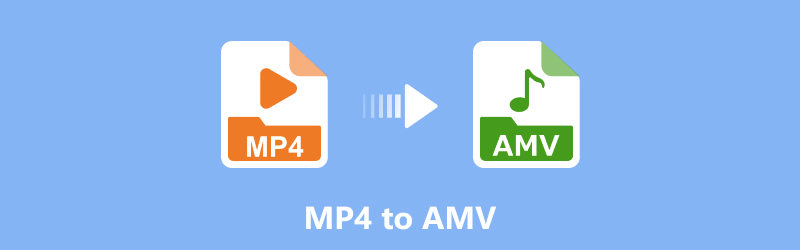
SIDEINNHOLD
Del 1. Beste MP4 til AMV Video Converter på PC/Mac
Hvis du vil konvertere en stor mengde MP4-filmer til AMV-videoformat, kan du prøve Vidmore Video Converter. Dette er en profesjonell MP4 til AMV-konverter på Mac og PC. Takket være avanserte videobehandlingsalgoritmer og progressiv akselerasjonsteknologi kan du konvertere store videofiler fra MP4 til AMV perfekt.
Sammenlignet med vanlige MP4 til AMV-filkonverterere, kan Vidmore Video Converter konvertere dine lange videoer med 50 ganger raskere hastighet. Du kan også trimme en stor MP4-video og trekke ut delen du trenger. Senere kan du konvertere MP4 til AMV-videofiler på sekunder. Dessuten kan denne MP4 til AMV-omformeren jevnt utføre AMV til MP4-konvertering også.
Den innebygde videoredigereren tilbyr også andre videoredigeringsfunksjoner. Du kan rotere, beskjære, legge til vannmerke, forbedre videokvaliteten og bruke videoeffekter uten problemer. Alle dine konverterte og tilpassede videofiler kan være i original kvalitet.
Hovedfunksjonene i MP4 til AMV Converter-programvaren
- Konverter MP4 til AMV og over 200 formater uten tap av kvalitet. Nye formater oppdateres kontinuerlig.
- Lagre videofilen med over 100 forhåndsinnstillinger for alle populære enheter og dingser.
- Kontroller videokvaliteten fullstendig med en mindre filstørrelse.
- Få 50 ganger raskere videokonverteringshastighet med Intel CPU, NVIDIA og AMD-grafikk.
- MP4 til AMV-omformerprogramvaren fungerer med Windows og Mac.

Hvordan konvertere MP4 til AMV-filer med rask hastighet og høy kvalitet
Trinn 1. Klikk på "Gratis nedlasting" ovenfor, installer og start MP4 til AMV videokonverter. Klikk "Legg til fil" for å importere MP4-filer.
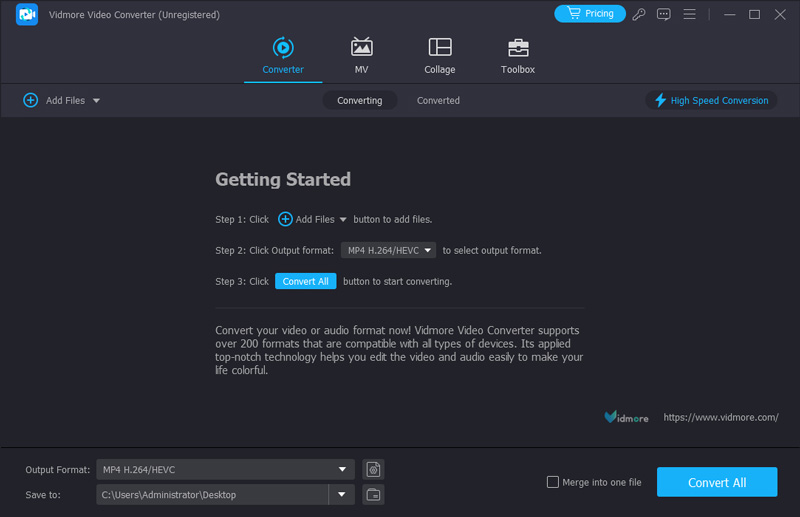
Steg 2. Brett ut "Output Format"-listen. Skriv "AMV" i søkemotoren og trykk "Enter"-tasten på tastaturet. Deretter kan du velge "AMV General (*.amv)" som utdataformat.
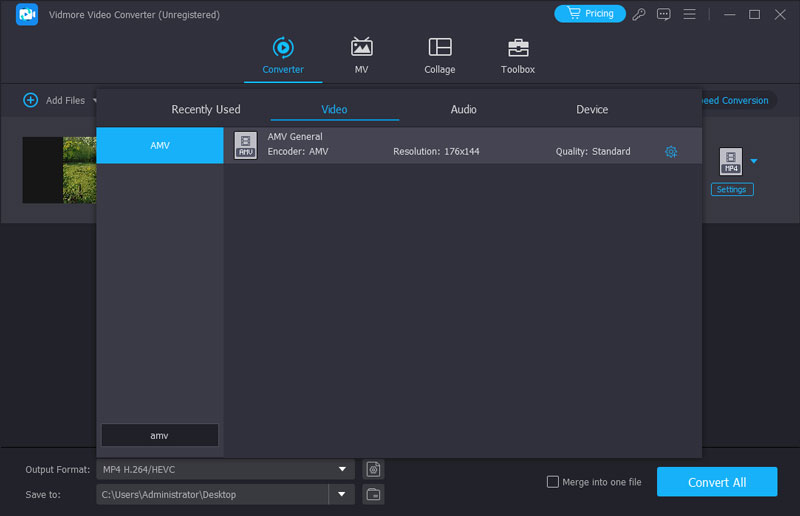
Trinn 3. Velg hvor du vil lagre AMV-filen i "Lagre til"-listen, klikk på "Konverter alle" for å begynne å konvertere MP4 til AMV-filer.
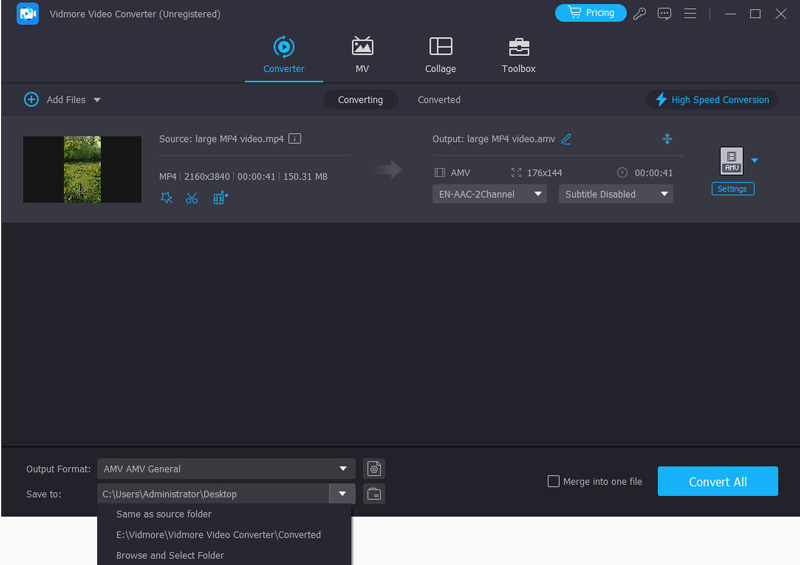
Del 2. Enkel å bruke Online Converter for å konvertere MP4 til AMV
Bruke MConverter for å gjøre MP4 til AMV online
MConverter er en nettbasert online batchformatkonverterer. Ikke bare kan du konvertere MP4 til AMV, men også overføre video, lyd, bilde og andre dokumenter til alle formater. Hvis du har en ukjent fil med manglende filtype, vil MConverter oppdage og analysere formatet, og du kan konvertere det til det formatet du ønsker. Det er også enkelt å bruke med et brukervennlig grensesnitt. Den gratis tjenesten er imidlertid bare tilgjengelig for filer mindre enn 100 MB. Hvis du vil konvertere store MP4 til AMV eller AMV til MP4 med MConverter, må du oppgradere og betale for tjenesten.
Trinn 1. Gå til MConverters offisielle side. Klikk på pilsymbolet eller Bla gjennom i midten for å legge til MP4-videoen du vil konvertere.
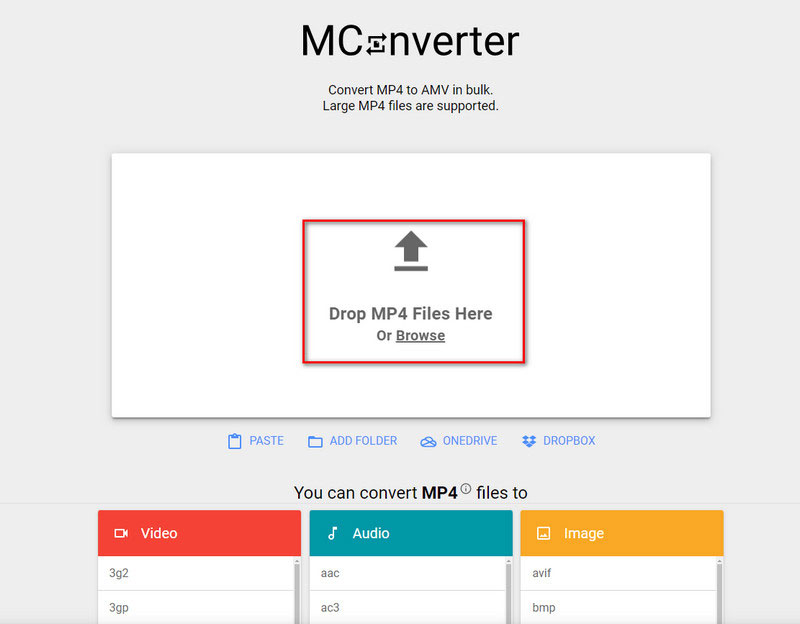
Steg 2. Velg AMV som utdataformat. Klikk deretter på Start i midten for å starte MP4 til AMV-konverteringen.

Konverter andre videofilformater av Vidmore Free Online Video Converter
Vidmore gratis online videokonverterer er i stand til å konvertere video- og lydfiler i alle formater gratis. Akkurat som navnet viser, er det en gratis videokonverterer. Du kan batchkonvertere MP4-filer til andre formater online gratis, inkludert MKV, MOV, WMV, etc.
Mange online videokonverterere har filstørrelsesbegrensninger. For eksempel kan du batchkonvertere MP4-videoer til flere formater uten ekstra avgifter. Det kan være din beste gratis og profesjonelle videokonverterer for alle online konverteringer.
- Det er en 100% gratis og ren online videokonverter for ulike formatkonverteringer.
- Har ingen størrelsesbegrensning eller påmelding nødvendig.
- Tilpass video- og lydinnstillinger før du konverterer digitale filer.
- Konverter MP4-videoer til 1080p HD, 720p HD, SD uten tap av kvalitet.
Del 3. MP4 til AMV-konverterere på Android og iPhone
For mobilbrukere finnes det også MP4 til AMV-konverterere for Android og iPhone. For eksempel, hvis du bruker en iPhone, kan du laste ned ConvertX Video Converter for å lage MP4 til AMV. Den støtter også trimming og komprimering av video. Dessuten støtter den store MP4-filer over 100 MB, men prosesseringshastigheten vil være veldig langsom, og feilraten vil være høy. Følg trinnene nedenfor for å lage MP4 til AMV.
Trinn 1. Last ned ConvertX – Video Converter til enheten din fra App Store. Deretter starter du den.
Steg 2. Velg Konverter video fra Video-delen. Og velg MP4-filen du vil konvertere.
Trinn 3. Trykk på Format på den nye skjermen og velg AMV. Trykk deretter på Neste trinn for å gå videre.
Trinn 4. Velg en kodingsmodus fra hurtigmenyen. Til slutt trykker du på Start konvertering for å motta AMV-filen din.
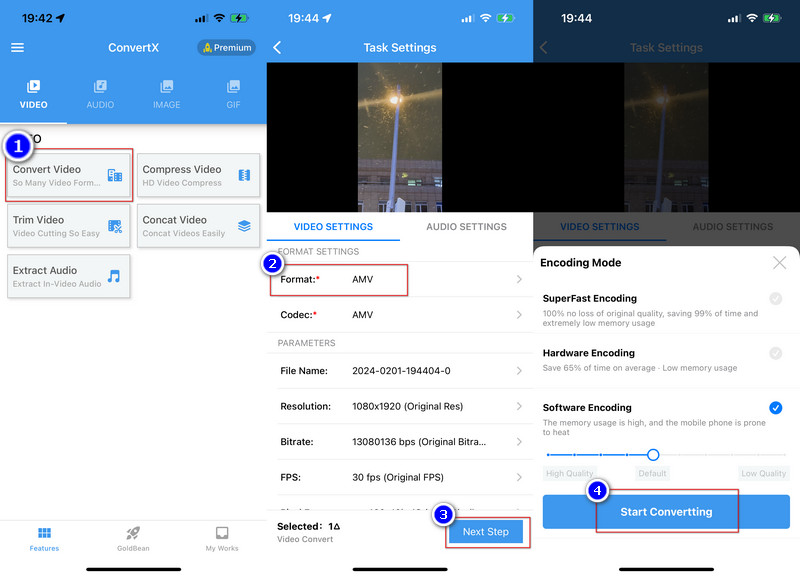
Del 4. Vanlige spørsmål om MP4 til WMV
Hvordan åpner jeg en AMV-fil?
Du kan bruke VLC Player og Online Media Technologies AVS Media Player (Windows) for å åpne og spille av videoer i AMV-format. Likevel er dette formatet generelt kompatibelt med færre spillere, så du kan bruke verktøy for å konvertere det til et annet populært format for enklere avspilling.
Hva er den beste redigeringsprogramvaren for AMV?
Hvis du vil redigere AMV-videoene dine, prøv Adobe After Effects og Adobe Premiere. Sony Vegas og Windows Movie Maker er også gode valg. Hvis du er en Apple-bruker, prøv iMovie.
Hvordan velge mellom MP4 og AMV?
Hvis du vil ha høyere video- og lydkvalitet og bredere kompatibilitet med de fleste spillere og enheter, anbefaler vi MP4. Men hvis du ikke bryr deg så mye om oppløsning og vil dele videoene dine på anime-sider, velg AMV.
Hvorfor trenger vi å konvertere MP4 til AMV?
Selv om MP4 er nesten det mest brukte videoformatet, har det relativt store filer. Den er ikke like egnet for animasjon som AMV, som har en mindre filstørrelse og er veldig egnet for å lage fan-lagde anime-videoer.
Vil MP4 til AMV-konvertering miste kvalitet?
I hovedsak er den gjennomsnittlige kvaliteten på MP4-video høyere enn AMV-video, så noe oppløsning vil uunngåelig gå tapt etter konvertering. Derimot, Vidmore Video Converter vil bruke avansert teknologi for å sikre effektiv konvertering samtidig som du minimerer dette tapet til et punkt hvor du ikke merkbart kan skille det.
Konklusjon
Ved hjelp av online og offline MP4 til AMV konvertere, kan du dele videoer direkte på anime-nettsteder. Hvis du vil konvertere en eller to MP4-filer til AMV-format, kan du prøve Vidmore Free Online Video Converter. For å få raskere videokonverteringshastighet og flere redigeringsfiltre, kan du gratis laste ned Vidmore Video Converter for å prøve. Grensesnittet er intuitivt og vennlig for nybegynnere.
MP4 tips
-
Konverter MP4
-
Rediger MP4
-
MP4-avspilling


